SolidWorks草图中的线性草图阵列怎么使用?
来源:网络收集 点击: 时间:2024-06-11【导读】:
SolidWorks之前我们介绍过实体的线性阵列,当时觉得线性草图阵列应该是一样的,今天使用一遍才知道还是有区别的,有兴趣的请往下翻,跟着笔者一次操作一遍SolidWorks中的线性草图阵列。工具/原料more电脑SolidWorks软件方法/步骤1/8分步阅读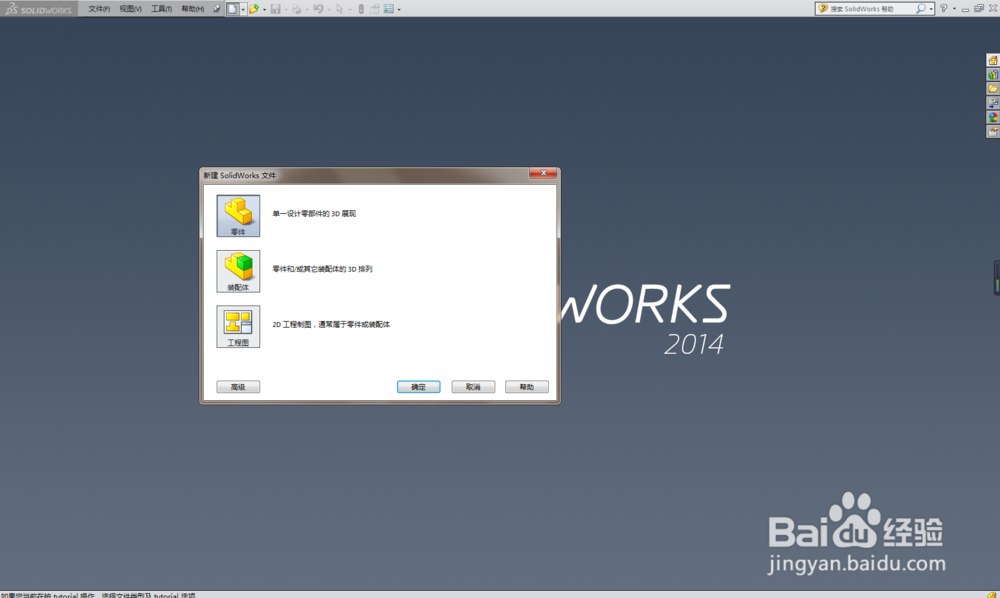 2/8
2/8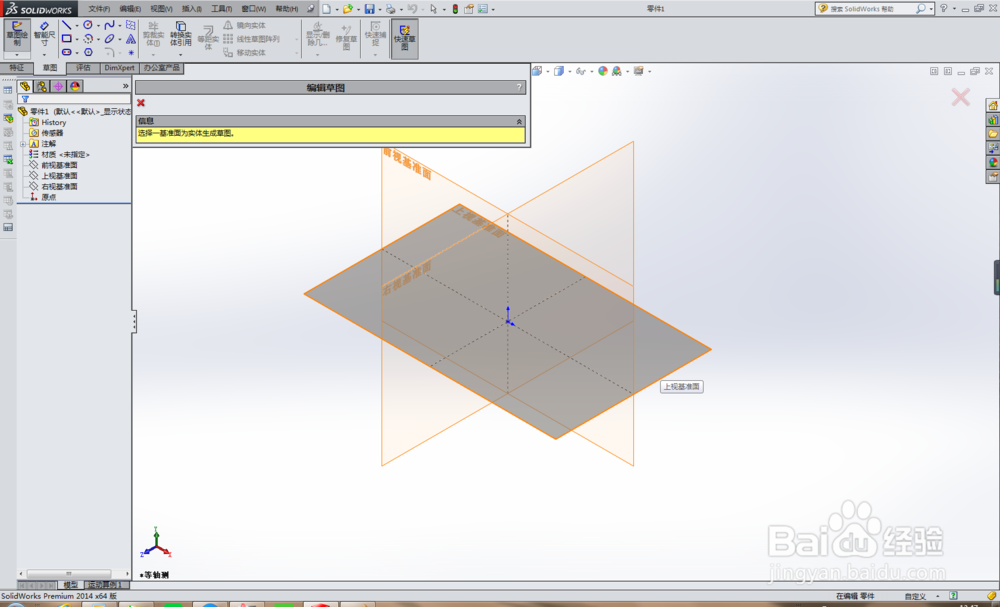 3/8
3/8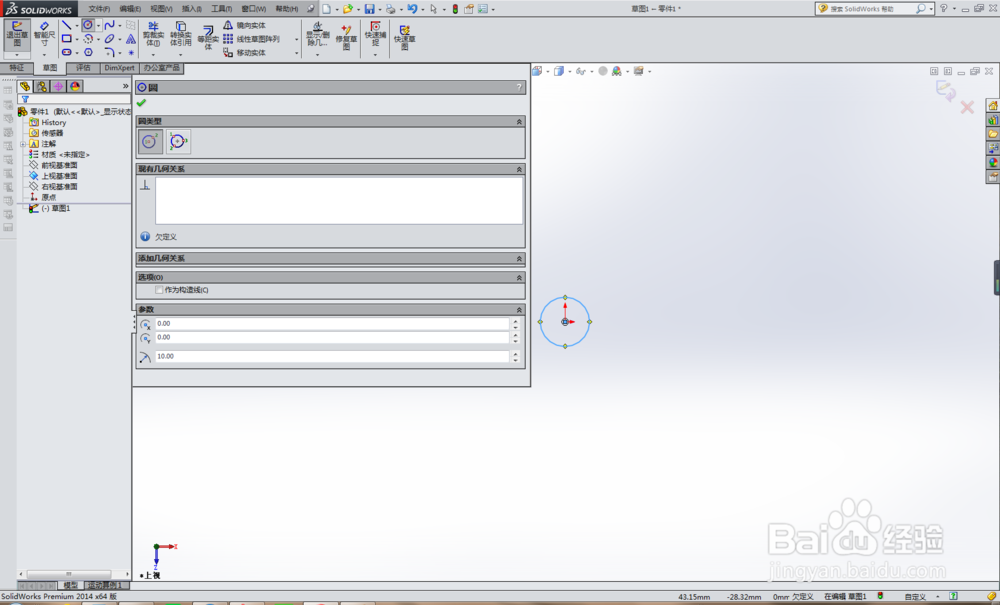 4/8
4/8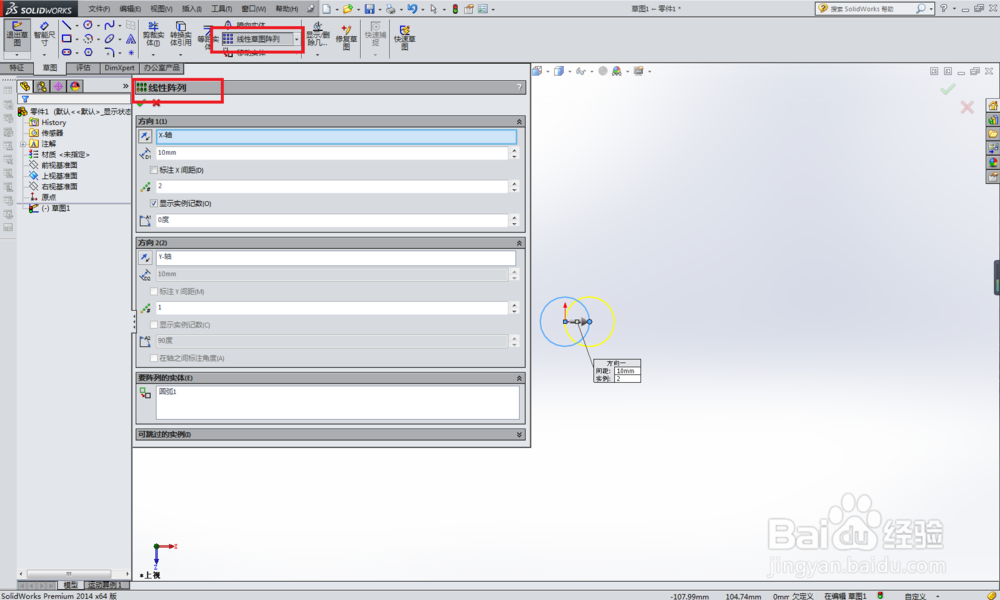 5/8
5/8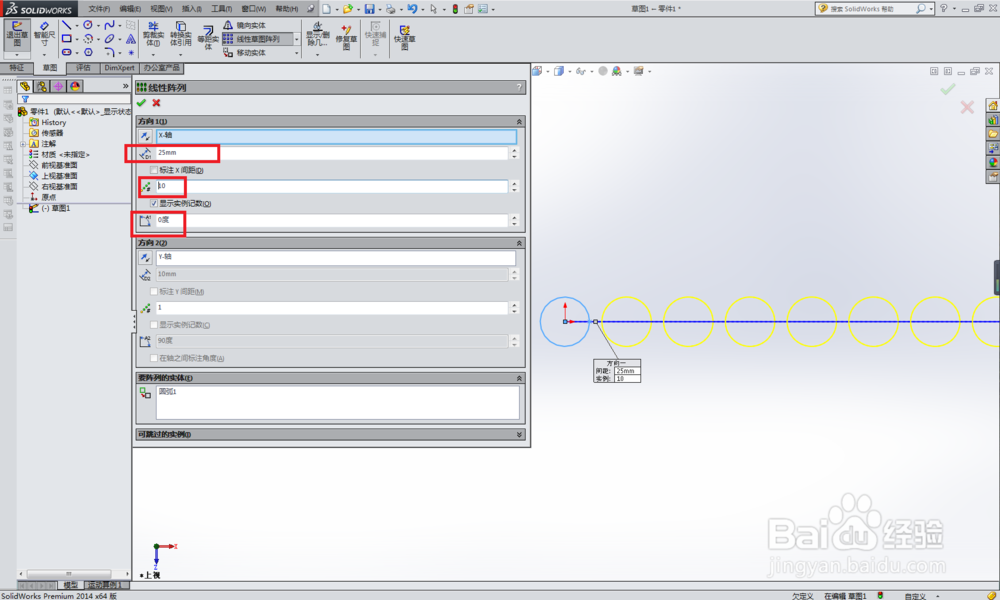 6/8
6/8 7/8
7/8 8/8
8/8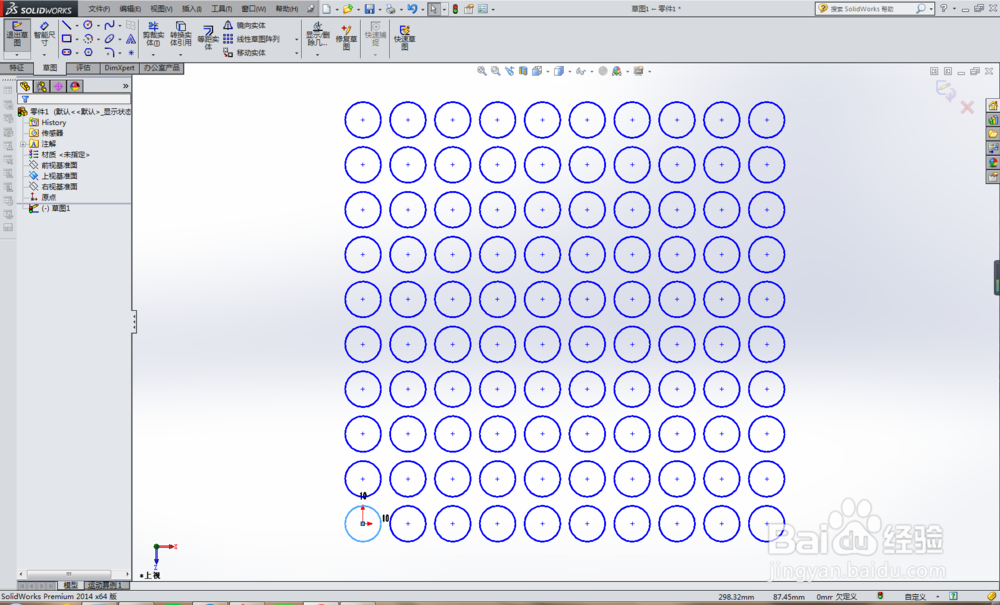 注意事项
注意事项
打开SolidWorks软件,新建一个零件文件。
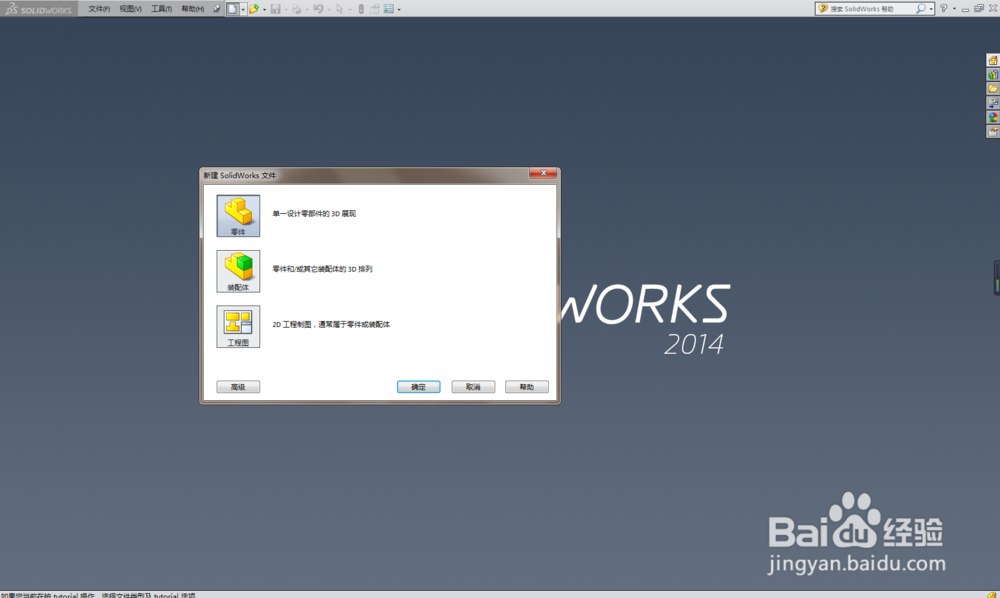 2/8
2/8以上视基准面为草图平面创建一个草图。
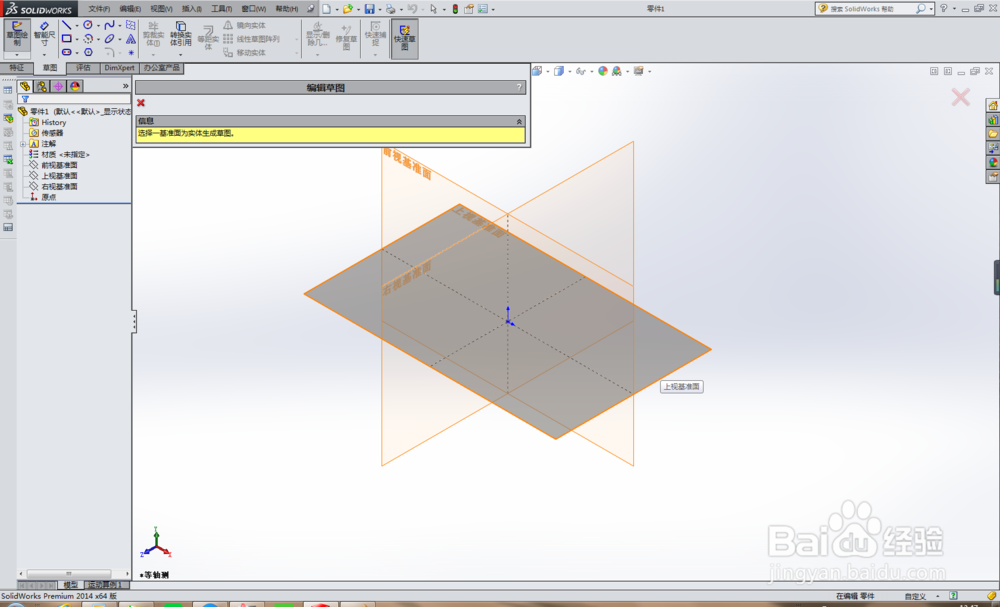 3/8
3/8进入草图界面,画一个圆,作为演示所用。
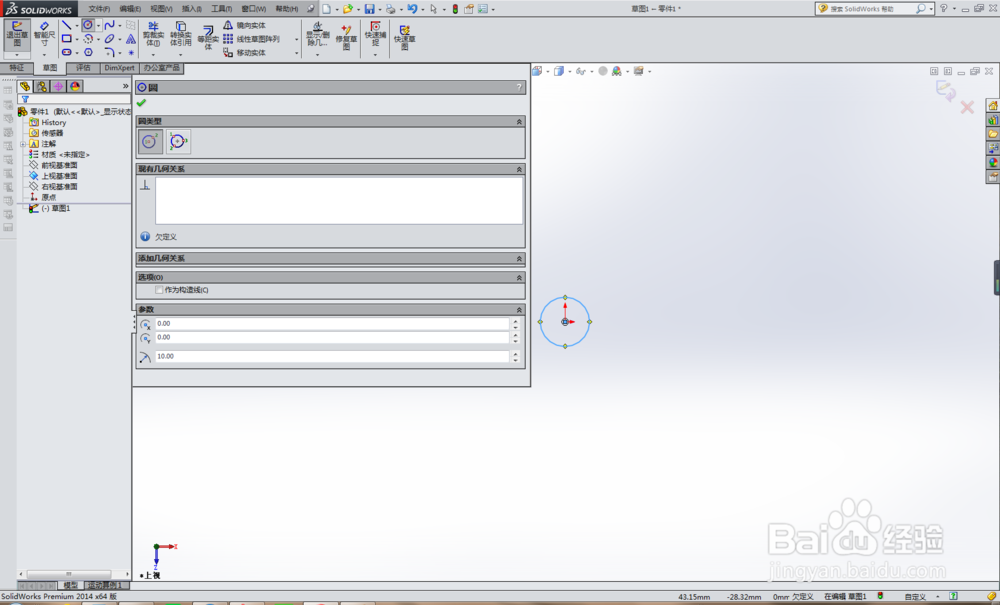 4/8
4/8点击工具栏中的“线型草图阵列”,激活它,会弹出下图中“线性阵列”对话框。
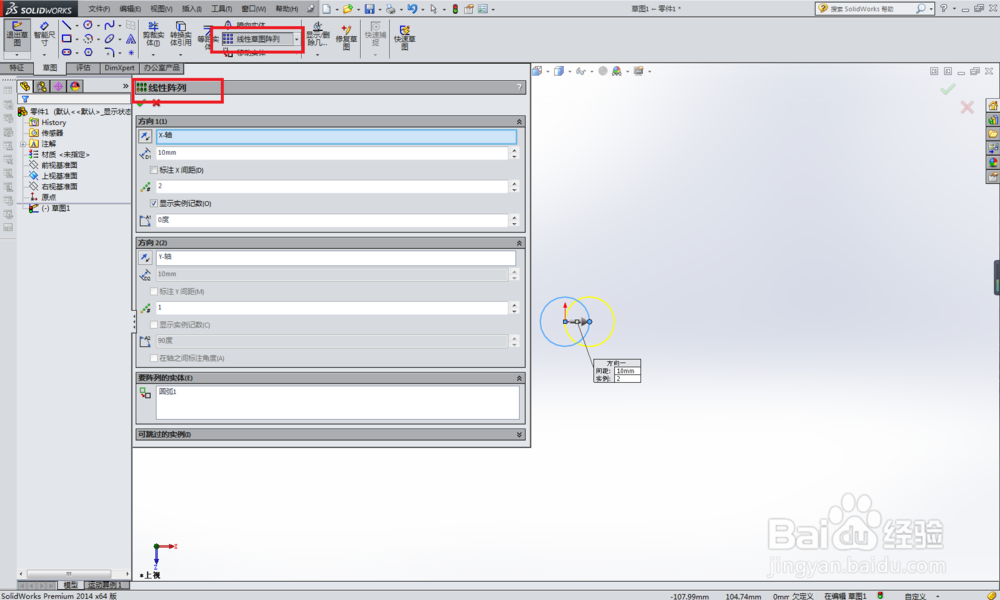 5/8
5/8如下图所示,设置方向1的参数。
1、方向1默认的是X轴。
2、距离:25。
3、数量:10。
4、角度:0。
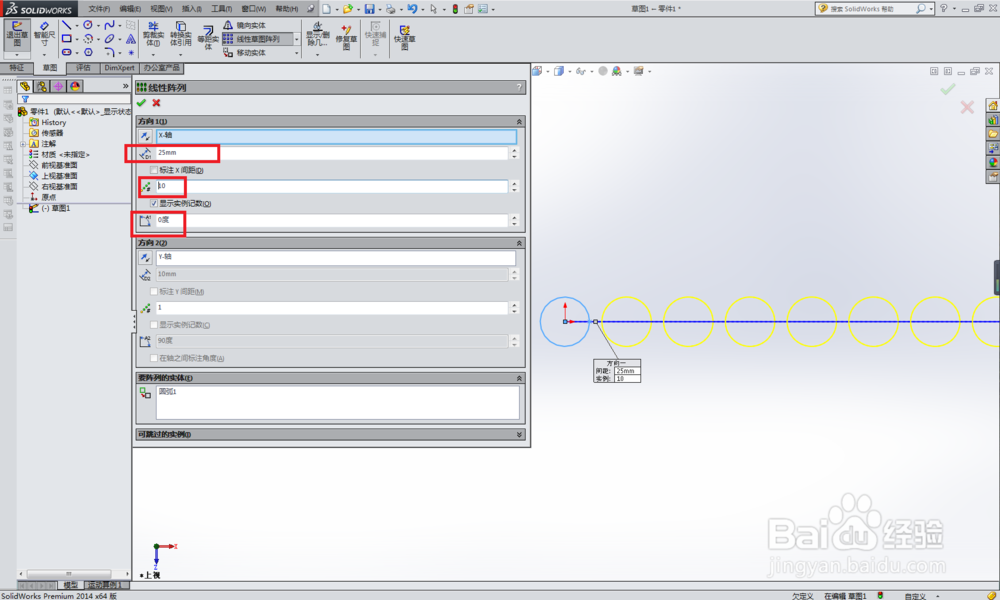 6/8
6/8设置方向2的参数,方向2默认的是Y轴,不可更改,其余的你也设置不了,只能先设置数量10。
 7/8
7/8方向2设置了数量才能继续设置距离和角度,如下图所示。
 8/8
8/8设置完成,点击左上角的√,线性草图阵列就完成了,如下图所示。
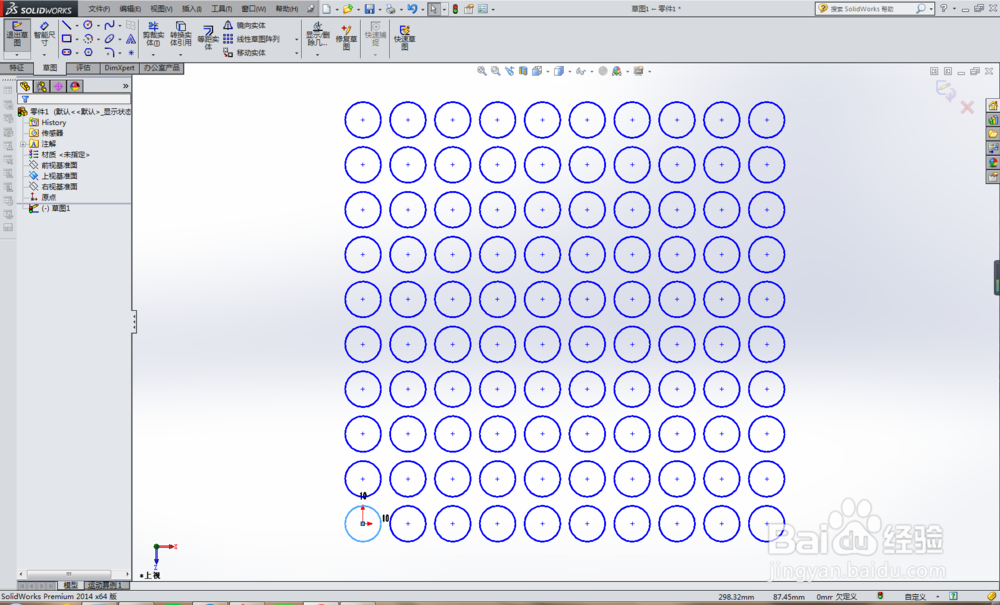 注意事项
注意事项可跳过的实例,笔者就不演示了,总要留点尾巴给你们试试对吧。
SOLIDWORKS软件线性草图阵列上视基准面SW草图画圆三维立体软件版权声明:
1、本文系转载,版权归原作者所有,旨在传递信息,不代表看本站的观点和立场。
2、本站仅提供信息发布平台,不承担相关法律责任。
3、若侵犯您的版权或隐私,请联系本站管理员删除。
4、文章链接:http://www.1haoku.cn/art_897812.html
上一篇:打开Excel 2013 文件后是灰色空白解决方法
下一篇:耳朵眼炸糕的做法
 订阅
订阅